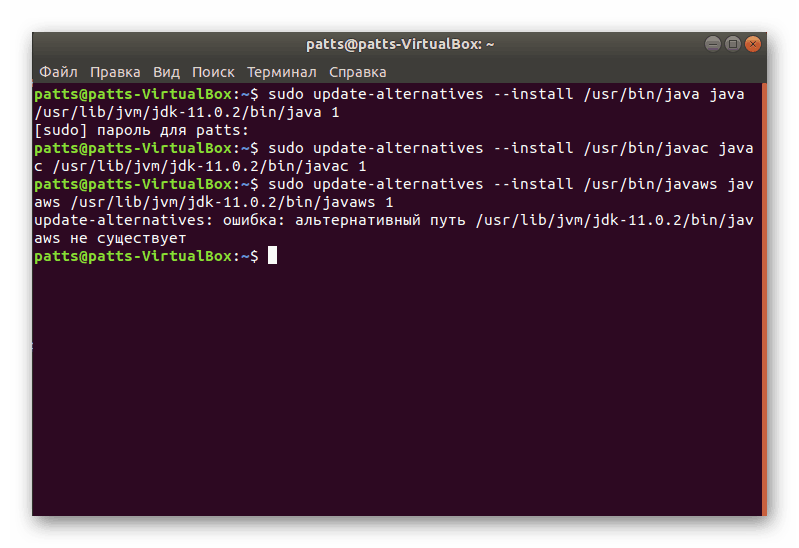Instalacja Java JRE / JDK w systemie Linux
Komponenty Java są wymagane do uruchamiania szerokiej gamy aplikacji i stron internetowych, więc prawie każdy użytkownik komputera staje przed koniecznością zainstalowania tej platformy. Oczywiście zasada wykonywania zadania różni się w różnych systemach operacyjnych, ale w dystrybucjach Linuksa zawsze jest mniej więcej taka sama i chcielibyśmy powiedzieć, jak Java jest zainstalowana w Ubuntu. Właściciele innych zespołów będą musieli powtarzać tylko podane instrukcje, biorąc pod uwagę składnię systemu.
Treść
Zainstaluj Java JRE / JDK w systemie Linux
Dzisiaj oferujemy zapoznanie się z różnymi opcjami instalacji bibliotek Java, ponieważ wszystkie z nich będą najbardziej przydatne i odpowiednie w niektórych sytuacjach. Na przykład, jeśli nie chcesz używać repozytoriów innych firm lub chcesz umieścić kilka Java obok siebie, musisz użyć oddzielnej opcji. Jednak przyjrzyjmy się im bliżej.
Po pierwsze, zaleca się sprawdzenie aktualizacji repozytoriów systemu i znalezienie aktualnej wersji Javy, jeśli jest ona zazwyczaj obecna w systemie operacyjnym. Wszystko to odbywa się za pomocą standardowej konsoli:
- Otwórz menu i uruchom „Terminal” .
- Wpisz polecenie
sudo apt-get update. - Wprowadź hasło do konta, aby uzyskać dostęp do roota.
- Po otrzymaniu pakietów użyj polecenia
java -versionaby wyświetlić informacje o zainstalowanej Javie. - Jeśli otrzymałeś powiadomienie podobne do poniższego, to Java nie jest w twoim systemie operacyjnym.
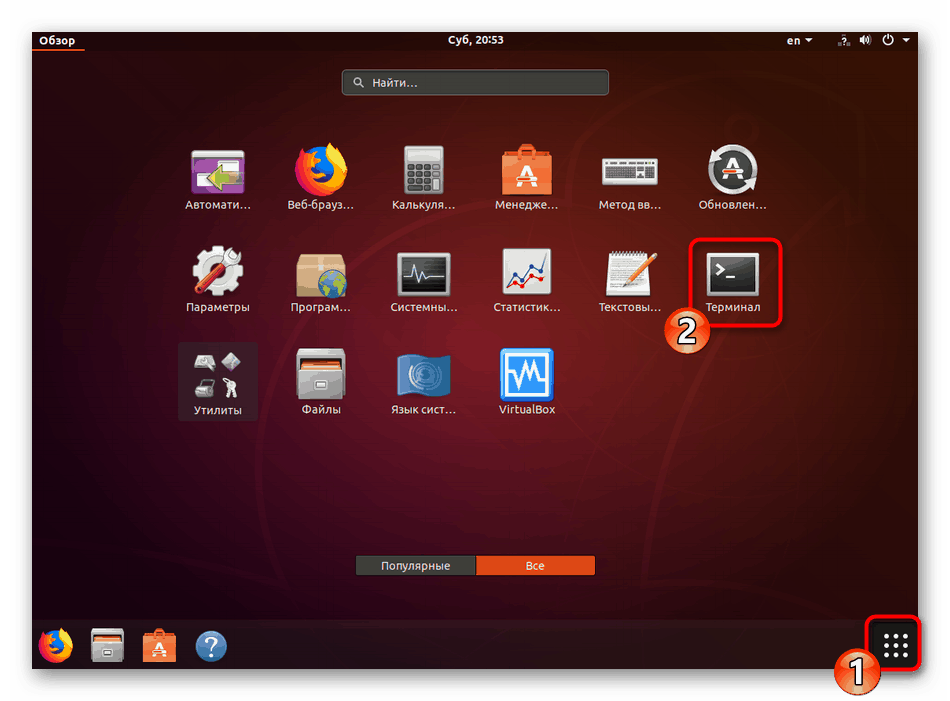
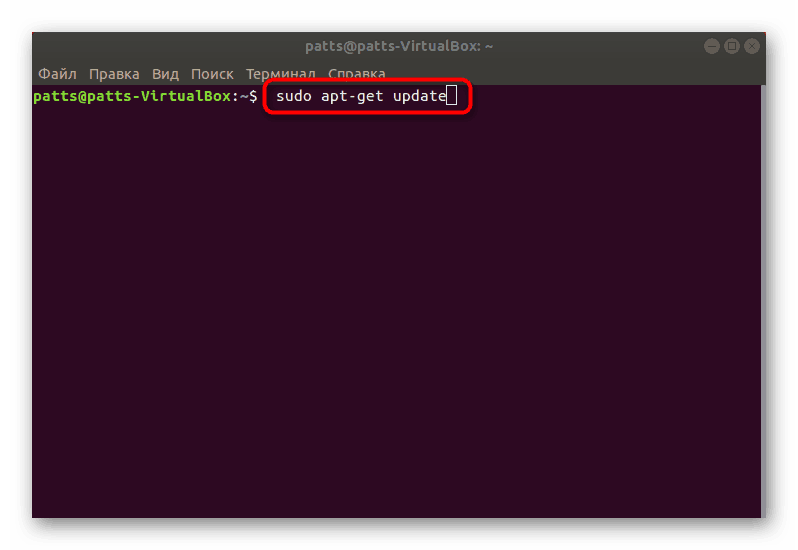
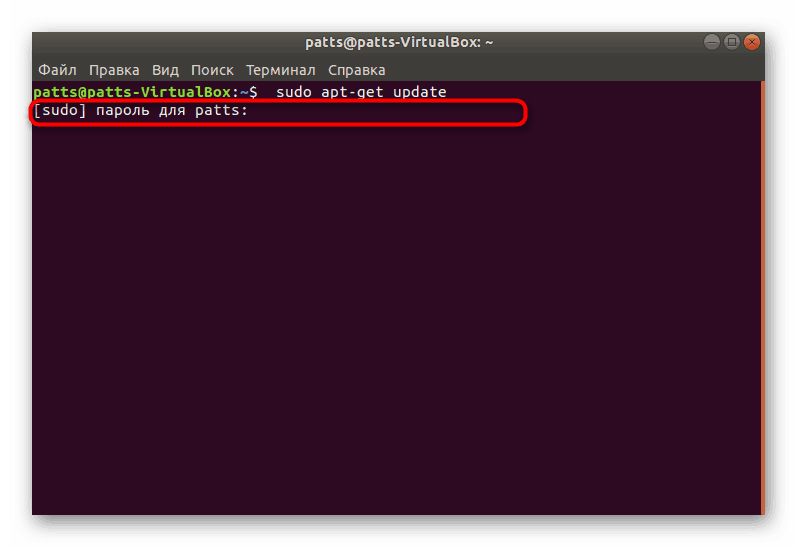
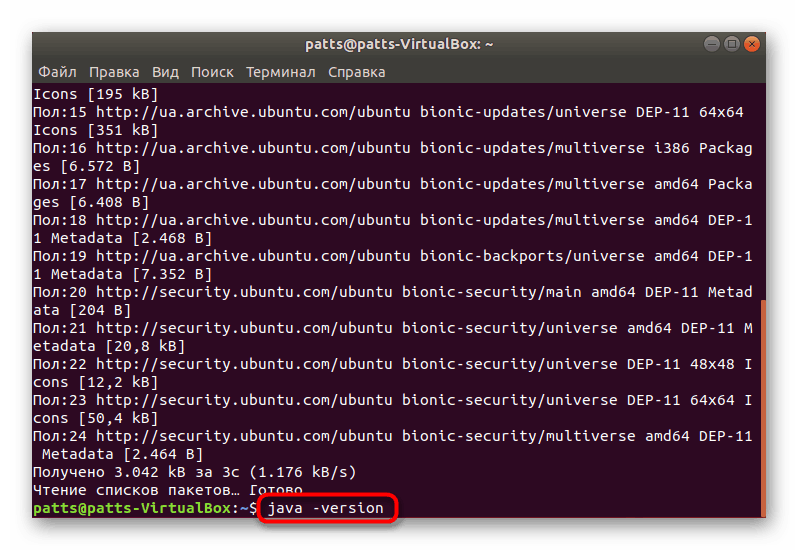
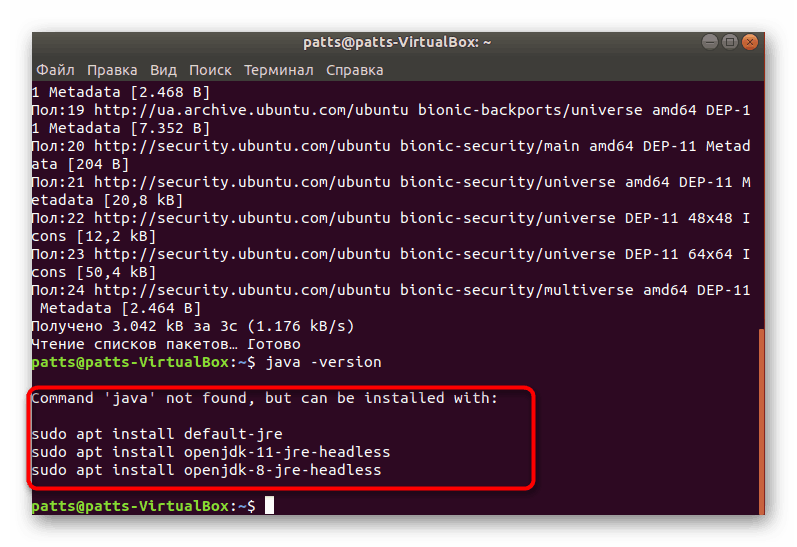
Metoda 1: Oficjalne repozytoria
Najłatwiejszą metodą jest użycie oficjalnego repozytorium do pobrania Javy, którą zwolnili tam programiści. Musisz zarejestrować kilka poleceń, aby dodać wszystkie niezbędne składniki.
- Uruchom „Terminal” i wpisz
sudo apt-get install default-jdk, a następnie naciśnij Enter . - Potwierdź dodanie plików.
- Teraz dodaj środowisko JRE, wpisując
sudo apt-get install default-jre. - Wtyczka przeglądarki również nie będzie przeszkadzać, którą dodaje
sudo apt-get install icedtea-plugin. - Jeśli jesteś zainteresowany uzyskaniem dokumentacji dotyczącej dodanych komponentów, pobierz je za pomocą
sudo apt-get install default-jdk-doc.
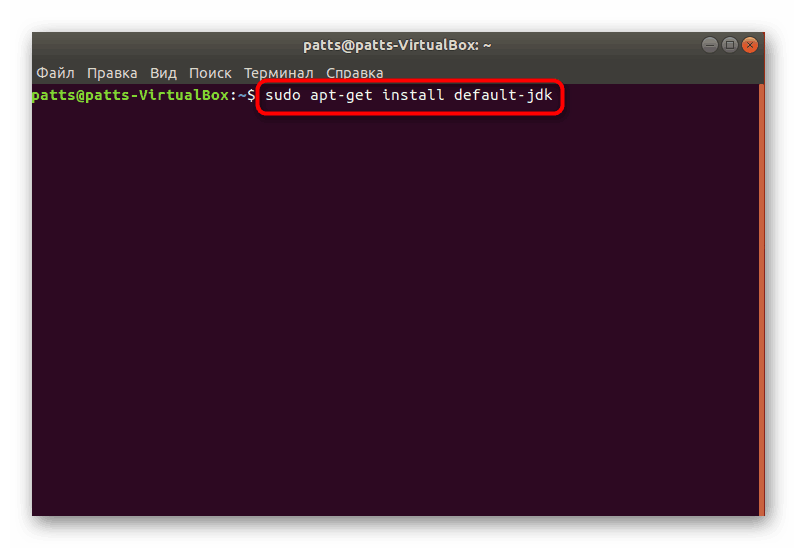

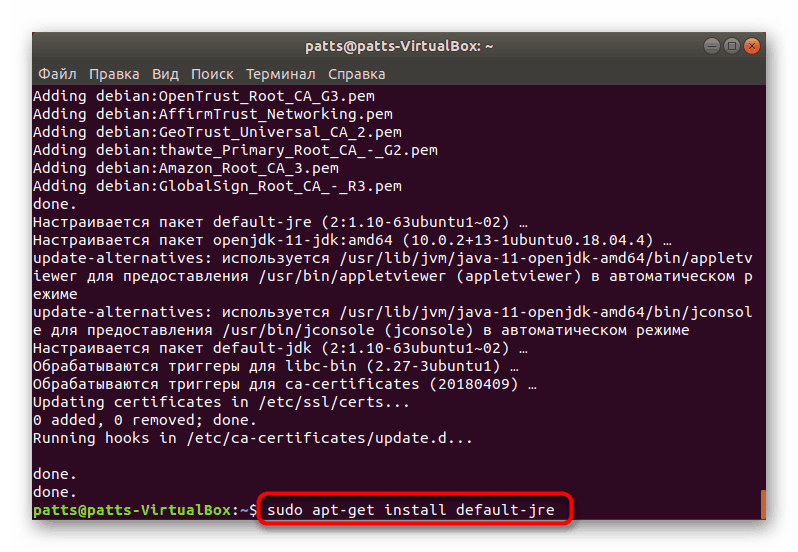
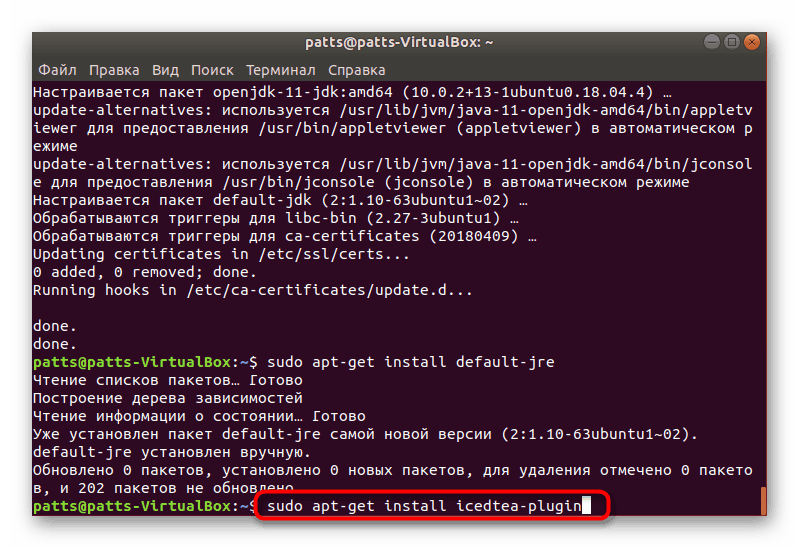
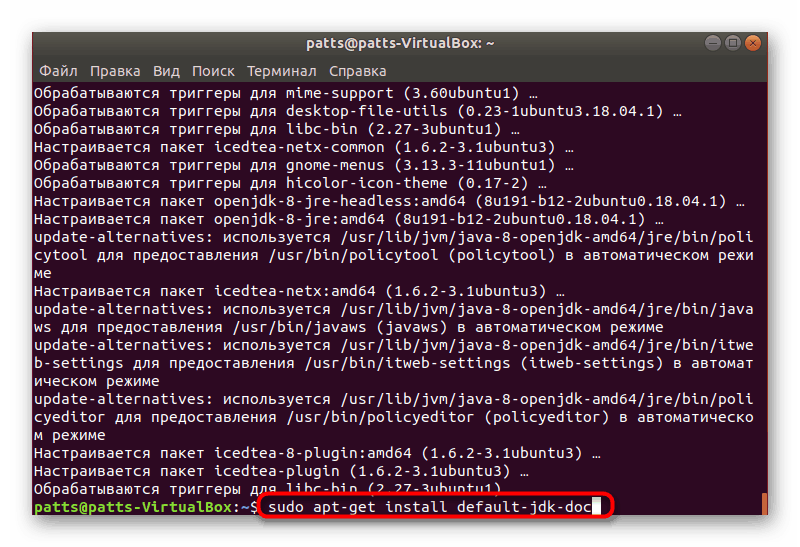
Chociaż ta metoda jest dość prosta, nie nadaje się do instalowania najnowszych bibliotek Java, ponieważ nie zostały one niedawno umieszczone w oficjalnym repozytorium. Dlatego oferujemy zapoznanie się z następującymi opcjami instalacji.
Metoda 2: repozytorium Webupd8
Istnieje niestandardowe repozytorium o nazwie Webupd8, które zawiera skrypt porównujący aktualną wersję Java z wersją znajdującą się na stronie Oracle. Ta metoda instalacji jest przydatna dla tych, którzy chcą zainstalować newboard 8 (najnowszy dostępny w repozytorium Oracle).
- W konsoli wpisz
sudo add-apt-repository ppa:webupd8team/java. - Pamiętaj, aby podać swoje hasło.
- Potwierdź operację dodawania, naciskając Enter .
- Poczekaj na zakończenie pobierania pliku bez zamykania terminalu .
- Aktualizuj pamięć systemu za pomocą
sudo apt-get update. - Teraz dodaj graficzny instalator, wpisując
sudo apt-get install oracle-java8-installer. - Zaakceptuj umowę licencyjną, aby dostosować pakiet.
- Zgadzam się na dodawanie nowych plików do systemu.
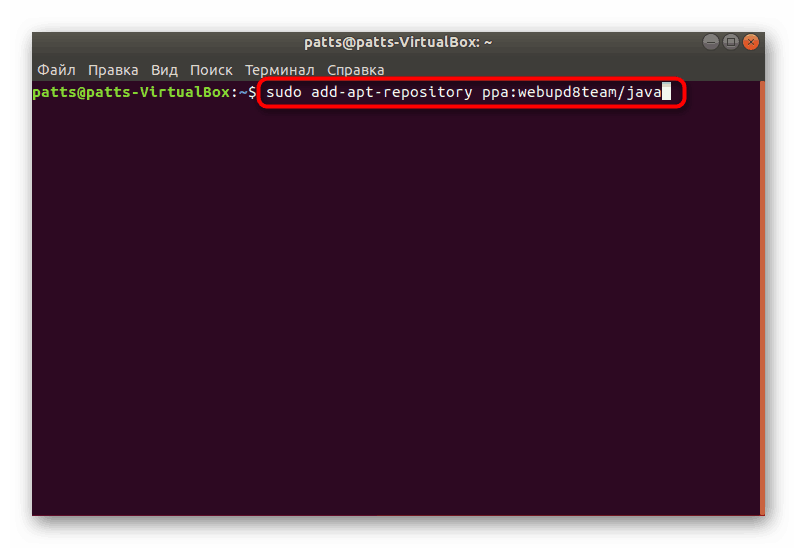
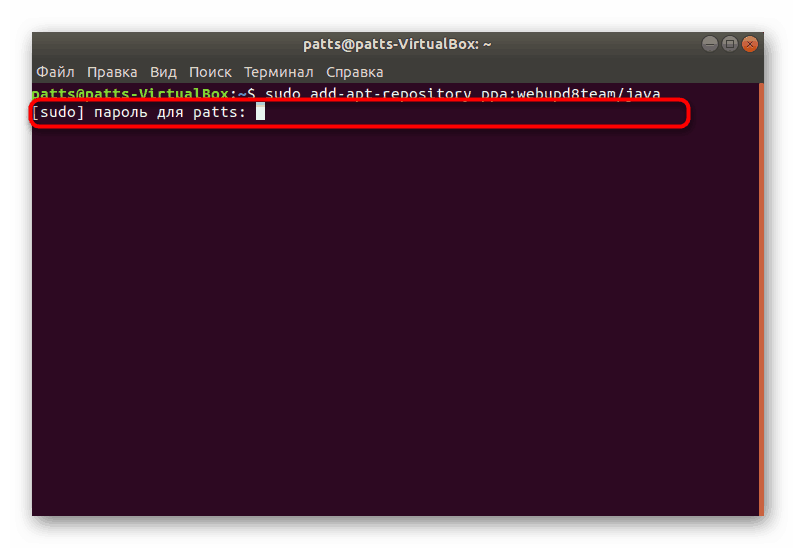
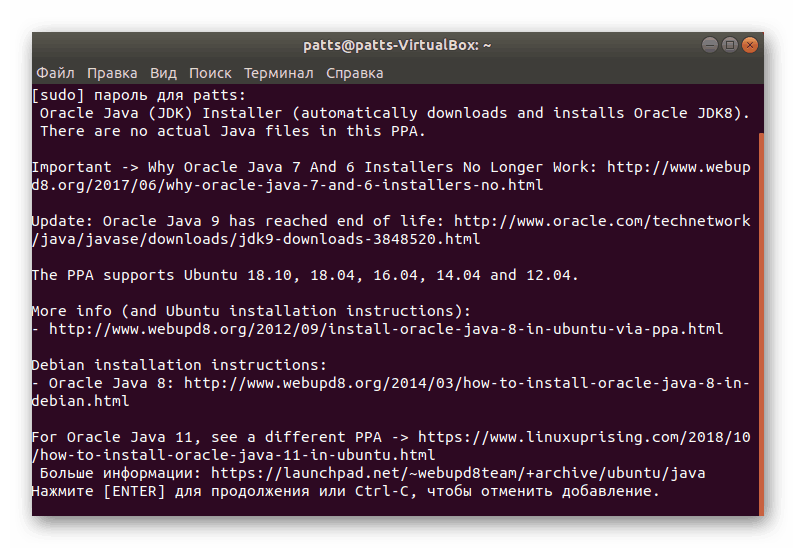
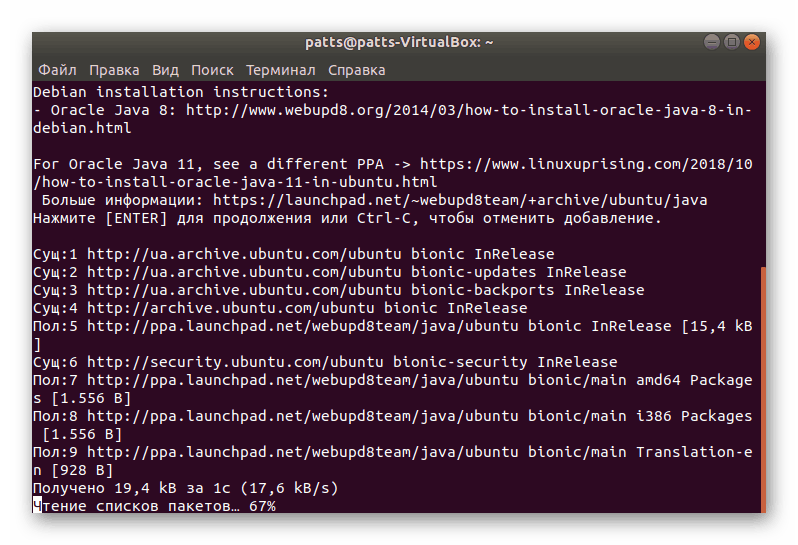
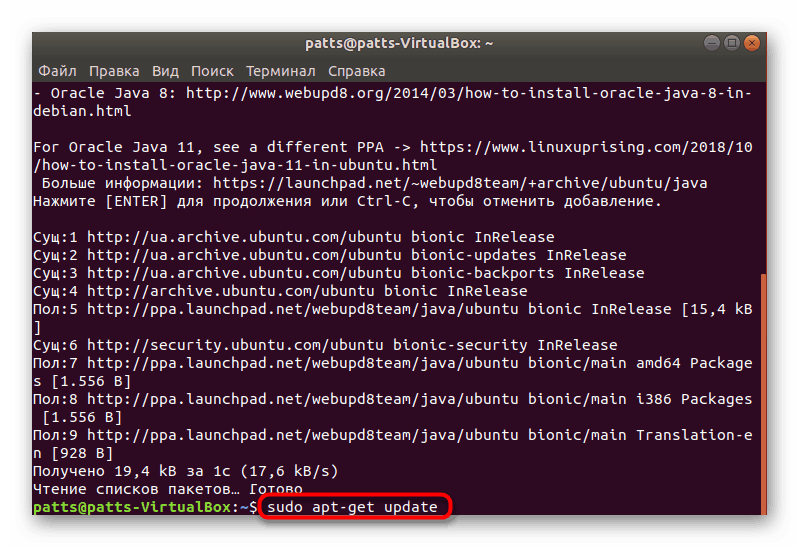
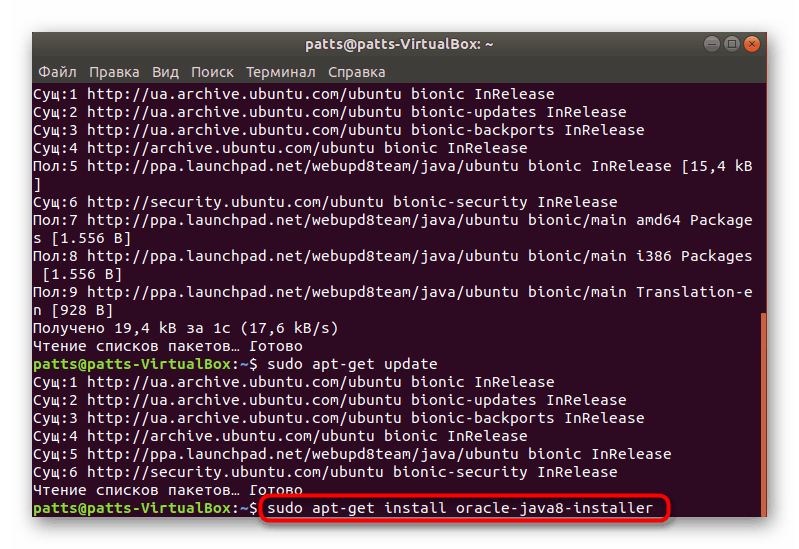
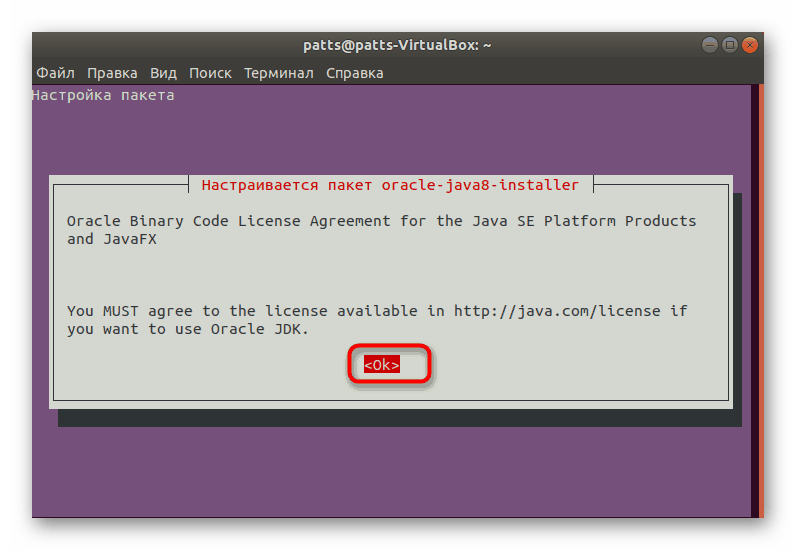
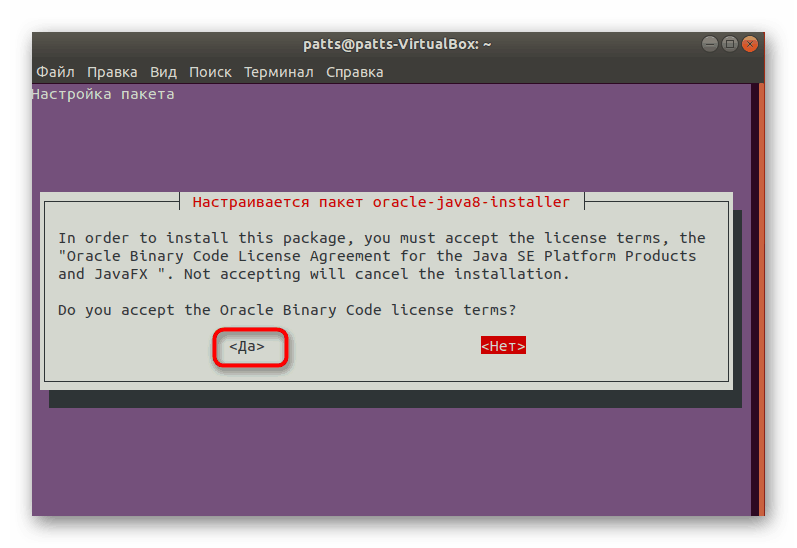
Pod koniec procesu będziesz mógł zainstalować polecenie dla absolutnie dowolnej wersji - sudo apt-get install oracle-java7-installer , gdzie java7 jest wersją Java. Na przykład możesz zarejestrować java9 lub java11 .
Aby pozbyć się niepotrzebnych instalatorów, pomocne będzie polecenie sudo apt-get remove oracle-java8-installer , gdzie java8 to wersja Java.
Metoda 3: Aktualizacja za pomocą Webupd8
Powyżej rozmawialiśmy o instalowaniu zespołów przy użyciu niestandardowego repozytorium Webupd8. Dzięki temu samemu repozytorium możesz zaktualizować wersję Java do najnowszej tylko za pomocą skryptu porównawczego.
- Powtórz pierwsze pięć kroków z poprzedniej instrukcji, jeśli nie wykonałeś już tych kroków.
- Wpisz
sudo update-java, a następnie naciśnij klawisz Enter . - Użyj polecenia
sudo apt-get install update-javaaby zainstalować aktualizacje, jeśli zostaną znalezione.
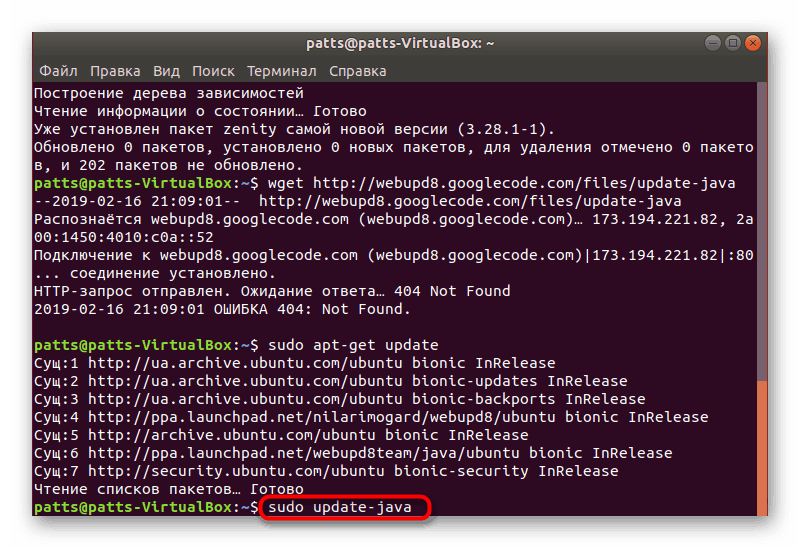
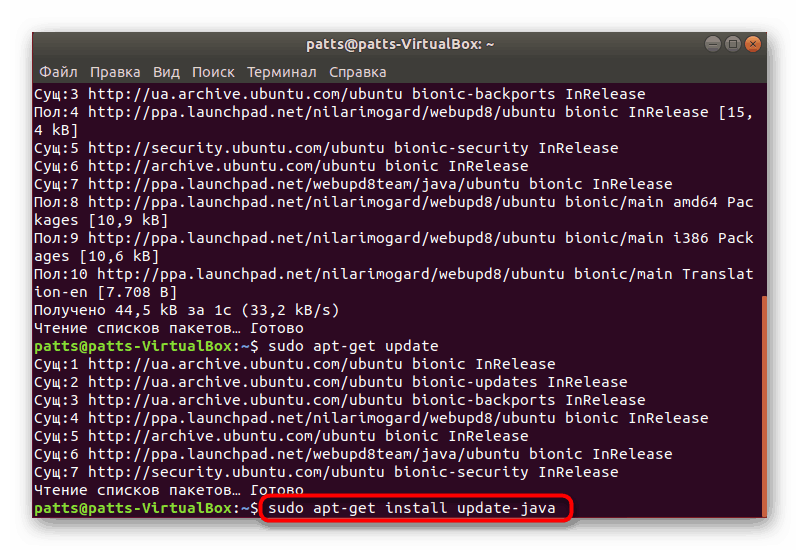
Metoda 4: Instalacja ręczna
Być może ta metoda jest najtrudniejsza z tych, które omówiliśmy w tym artykule, ale zapewni niezbędną wersję Java bez korzystania z repozytoriów innych firm i innych dodatkowych komponentów. Do wykonania tego zadania potrzebna będzie dowolna dostępna przeglądarka i „Terminal” .
- Za pomocą przeglądarki internetowej przejdź do oficjalnej strony Oracle, aby pobrać Javę, gdzie kliknij „Pobierz” lub wybierz inną potrzebną wersję.
- Poniżej znajduje się kilka pakietów z bibliotekami. Zalecamy pobranie archiwum tar.gz.
- Przejdź do folderu z archiwum, kliknij na niego RMB i wybierz „Właściwości” .
- Zapamiętaj lokalizację pakietu, ponieważ musisz przejść do niego przez konsolę.
- Uruchom „Terminal” i uruchom polecenie
cd /home/user/folder, gdzie użytkownik jest nazwą użytkownika, a folder jest nazwą folderu przechowywania archiwum. - Utwórz folder, aby rozpakować archiwum. Zazwyczaj wszystkie komponenty są umieszczane w jvm. Tworzenie katalogu odbywa się poprzez wpisanie
sudo mkdir -p /usr/lib/jvm. - Rozpakuj istniejące archiwum
sudo tar -xf jdk-11.0.2_linux-x64_bin.tar.gz -C /usr/lib/jvm, gdzie jdk-11.0.2_linux-x64_bin.tar.gz to nazwa archiwum. - Aby dodać ścieżki systemowe, musisz konsekwentnie wprowadzać następujące polecenia:
sudo update-alternatives --install /usr/bin/java java /usr/lib/jvm/jdk1.8.0/bin/java 1
sudo update-alternatives --install /usr/bin/javac javac /usr/lib/jvm/jdk1.8.0/bin/javac 1
sudo update-alternatives --install /usr/bin/javaws javaws /usr/lib/jvm/jdk1.8.0/bin/javaws 1![Tworzenie alternatywnych ścieżek w Linuksie]()
Jedna z alternatywnych ścieżek może nie istnieć, w zależności od wybranej wersji Java.
- Pozostaje tylko skonfigurować każdą ścieżkę. Najpierw uruchom
sudo update-alternatives --config java, znajdź odpowiednią wersję Java, sprawdź jej numer i wpisz w konsoli. - Powtórz tę samą akcję z
sudo update-alternatives --config javac. - Następnie skonfiguruj ostatnią ścieżkę poprzez
sudo update-alternatives --config javaws. - Sprawdź sukces zmian, sprawdzając aktywną wersję Java (
java -version).
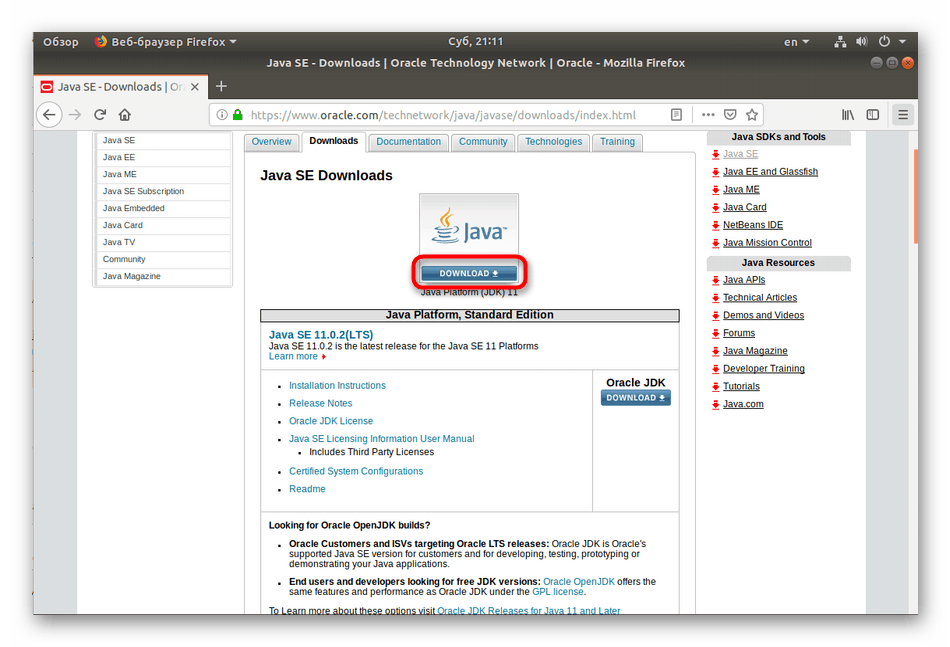
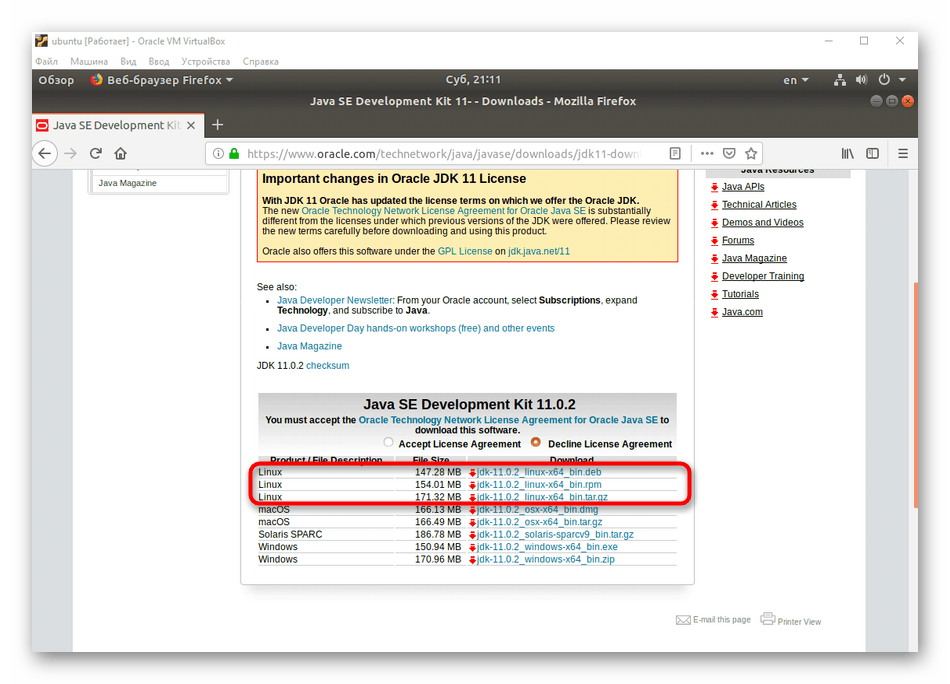
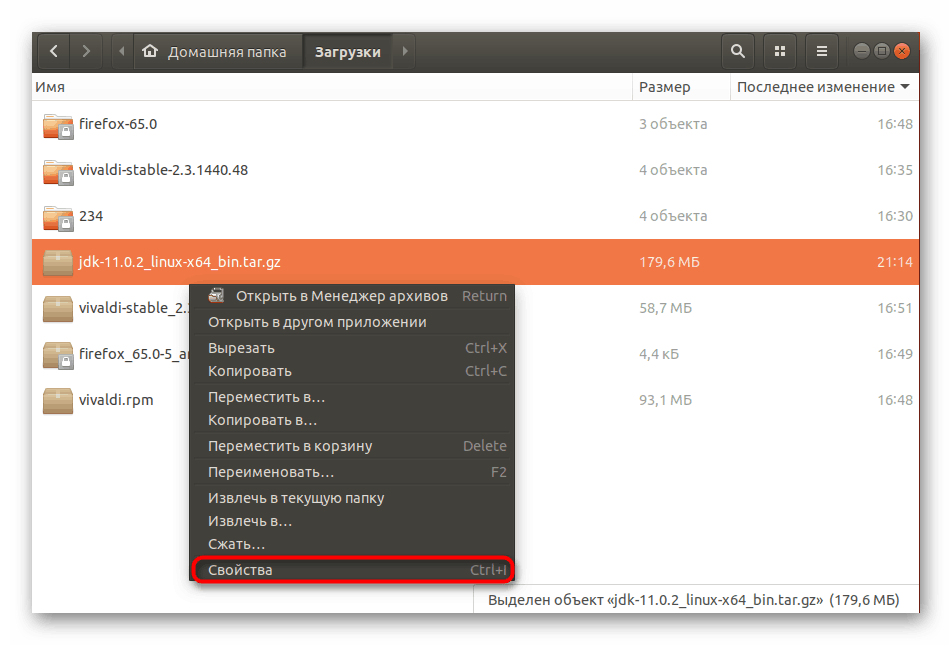
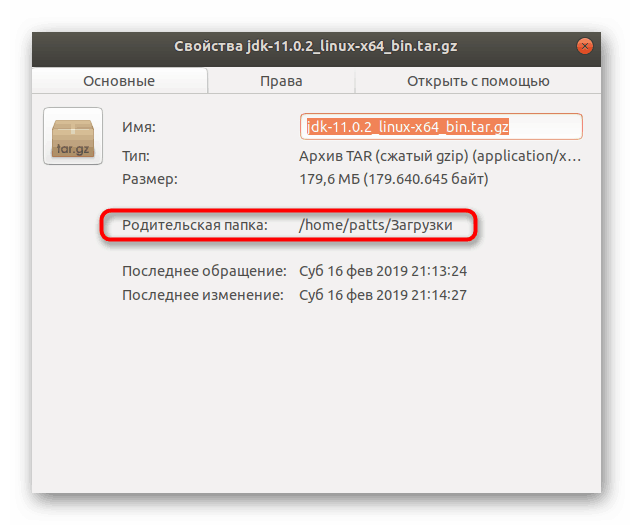
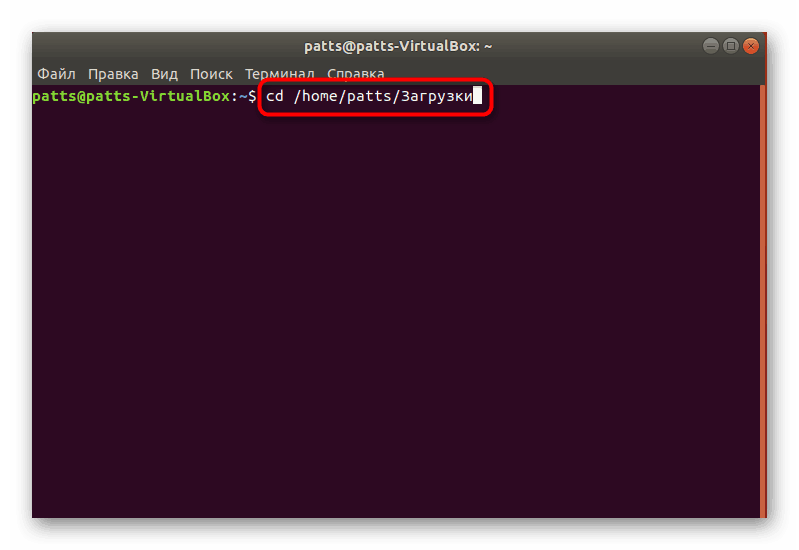
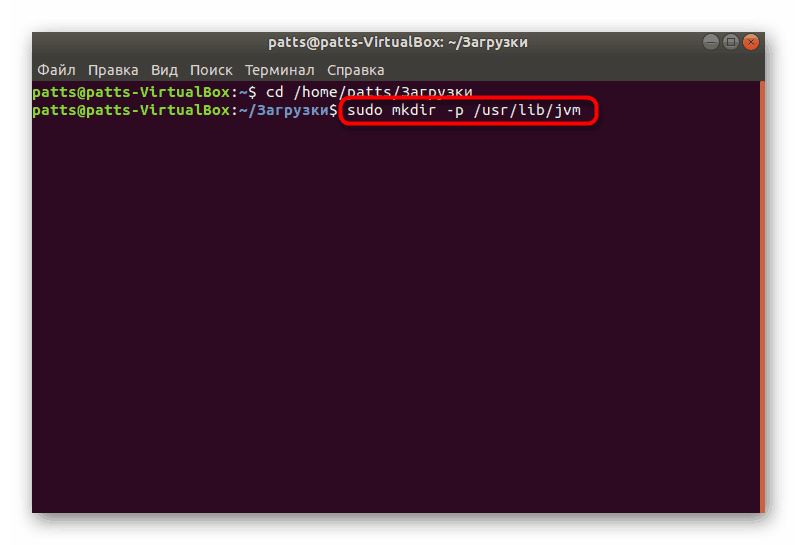
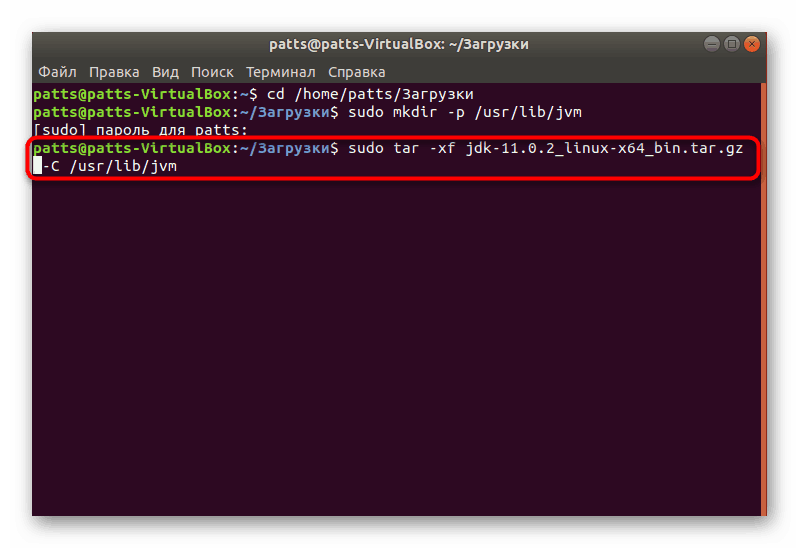
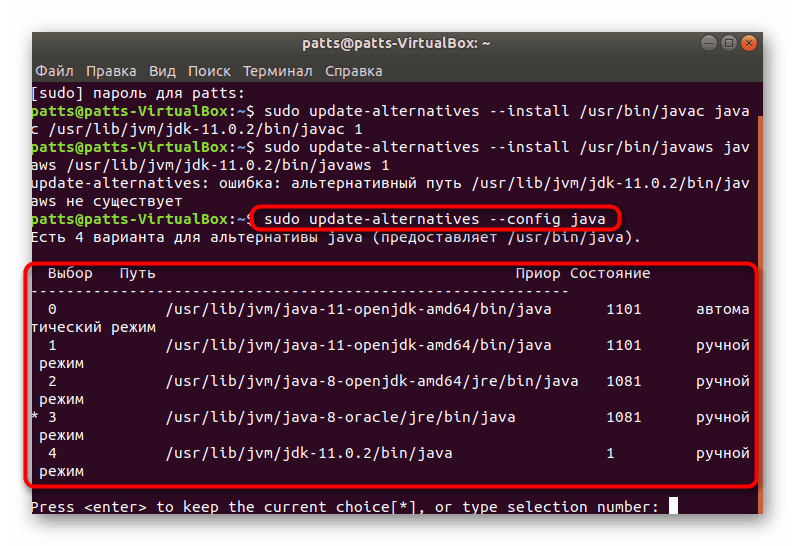
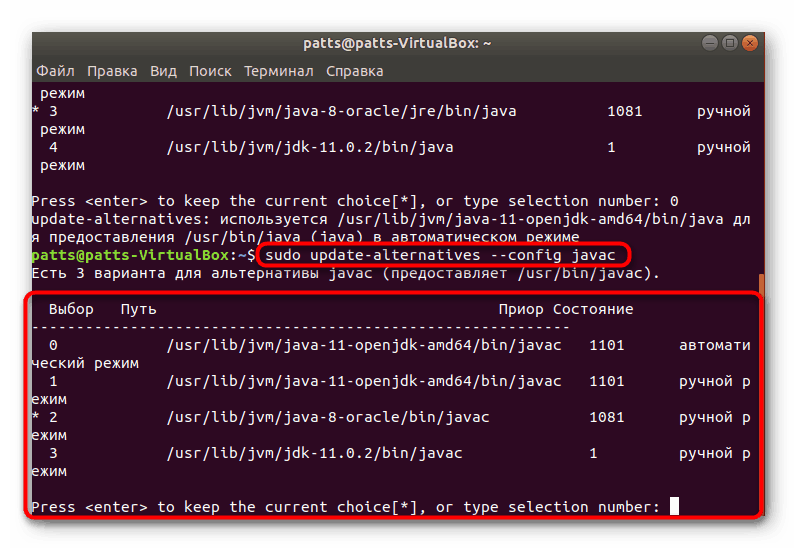
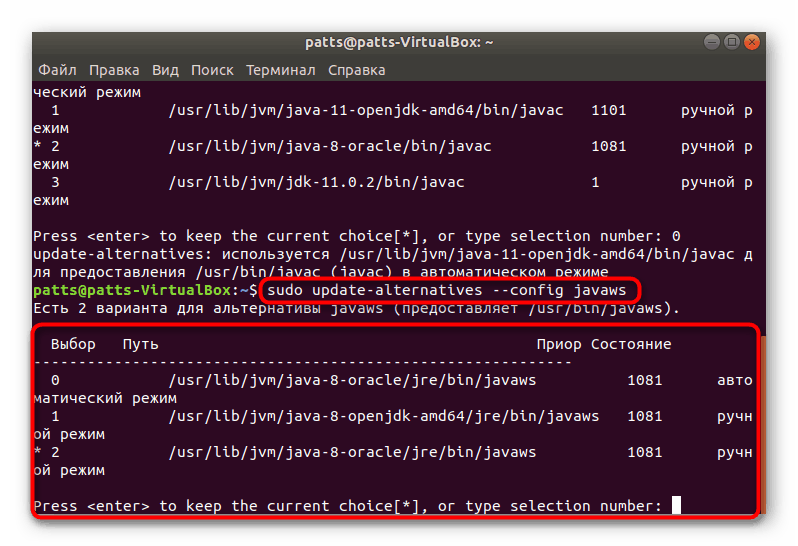
Jak widać, istnieje wiele metod instalowania Javy w systemie operacyjnym Linux, więc każdy użytkownik znajdzie odpowiednią opcję. Jeśli korzystasz z określonej dystrybucji i podane metody nie działają, dokładnie przejrzyj błędy wyświetlane w konsoli i użyj oficjalnych źródeł, aby rozwiązać problem.